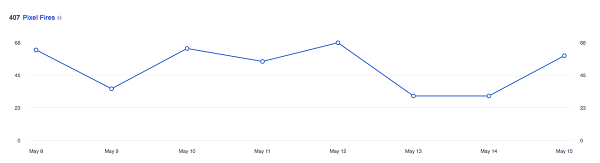Jak korzystać z zakładki Relacje LinkedIn, aby ulepszyć swoją sieć: Social Media Examiner
Linkedin / / September 26, 2020
 Czy trudno ci przypomnieć sobie, jak lub dlaczego połączyłeś się z kimś na LinkedIn?
Czy trudno ci przypomnieć sobie, jak lub dlaczego połączyłeś się z kimś na LinkedIn?
Chcesz lepiej wykorzystać swoje kontakty?
Korzystając z karty Relacje, możesz budować na podstawie połączeń potrzebnych do konwersji większej liczby potencjalnych klientów, zawierania większej liczby transakcji i rozwijania sieci biznesowej.
Z tego artykułu dowiesz się, jak to zrobić użyj zakładki Relacje LinkedIn, aby zarządzać swoimi kontaktami i rozwijać swoją firmę.
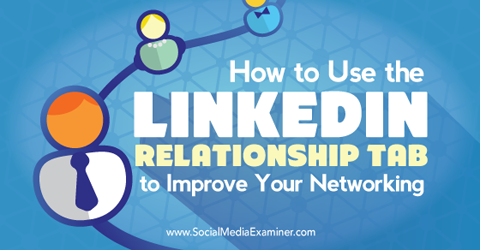
Posłuchaj tego artykułu:
Gdzie się zapisać: Apple Podcast | Podcasty Google | Spotify | RSS
Przewiń do końca artykułu, aby znaleźć linki do ważnych zasobów wspomnianych w tym odcinku.
Co to jest karta relacji LinkedIn?
Karta Relacje na LinkedIn to wygodne narzędzie, które pokazuje, jak się masz podłączony do kogoś. Możesz dodaj informacje, aby przypomnieć sobie o ważnych szczegółach dotyczących swojego związku lub ustaw przypomnienia o przyszłych interakcjach.
Karta Relacja jest dostępna dla wszystkich użytkowników LinkedIn, zarówno bezpłatnych, jak i premium.
Możesz znajdź tę kartę, otwierając profil LinkedIn połączenia w witrynie internetowej lub w wersji LinkedIn na komputery stacjonarne. Karta nie jest dostępna w aplikacji mobilnej. Tuż pod informacjami profilowymi znajdują się dwie zakładki: Relacja i Informacje kontaktowe. Kliknięcie karty Relacja powoduje wyświetlenie informacji związanych z Twoją relacją z tym kontaktem.
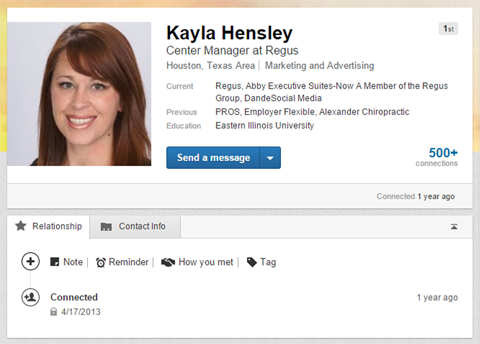
Te informacje są widoczne tylko dla Ciebie i są unikalne dla Ciebie i każdego z Twoich połączeń.
Teraz, gdy już wiesz, czym jest karta Relacja i gdzie ją znaleźć, przyjrzyjmy się, jak możesz jej użyć do indywidualnych połączeń.
1: Dowiedz się, kiedy się połączyłeś
LinkedIn wypełni datę pierwotnego połączenia z kimś na karcie Relacja. Te informacje są dostępne dla każdego, z kim jesteś połączony na LinkedIn.
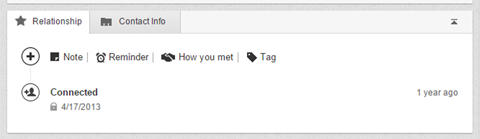
Data nawiązania połączenia może być pomocna, jeśli zapomniałeś, w jaki sposób nawiązałeś kontakt z tą osobą. Data często jest wystarczającą informacją, aby śledzić rosnącą sieć LinkedIn.
2.Przeglądaj wymienione wiadomości
Jeśli udostępniłeś wiadomości znajomemu z LinkedIn, wiadomości te pojawią się również na liście automatycznie uzupełnianych szczegółów. Najnowsza rozmowa pojawia się na karcie Relacja, ale możesz kliknij link Zobacz więcej, aby wyświetlić pełną listę rozmów i datę nawiązania pierwotnego kontaktu z tą osobą.
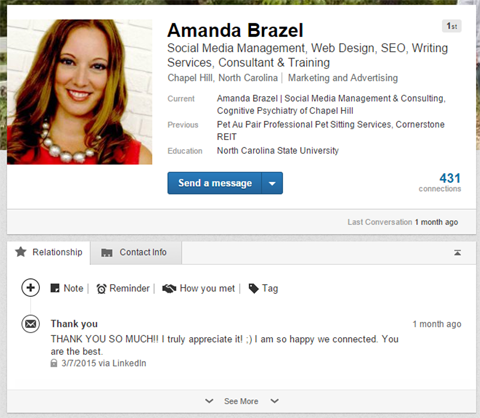
Kliknięcie tytułu wiadomości lub dyskusji powoduje otwarcie wyskakującego ekranu, który zawiera całą ścieżkę wiadomości i szczegóły. Nie możesz uzyskać dostępu do oryginalnej wiadomości ani kontynuować rozmowy z tego miejsca, ale posiadanie tego szybkiego przypomnienia o tym, jak komunikowałeś się w przeszłości, jest przydatnym sposobem sprawdzenia relacji.
Na przykład, jeśli tak rozwijanie relacji mając połączenie i nie chcesz wysyłać więcej niż jednej wiadomości na LinkedIn miesięcznie, możesz szybko zobacz, jak niedawno wysłałeś ostatnią wiadomość na LinkedIn. Lub jeśli chcesz odnoszą się do poprzedniej rozmowy lub szczegółów, możesz szybko uzyskać dostęp do tych informacji przed wysłaniem nowej wiadomości.
# 3: Dodaj notatki o swoich kontaktach
Pierwszą spersonalizowaną sekcją, którą możesz edytować na karcie Relacje, jest sekcja Notatka. Tutaj możesz dodać wszelkie szczegóły lub informacje związane z połączeniem.
Kliknij kartę Notatka, aby otworzyć pole tekstowe, w którym można wprowadzić kluczowe informacje. Po wpisaniu notatki kliknij Zapisz.
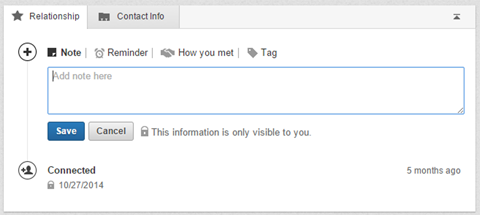
Te informacje mogą mieć charakter osobisty lub zawodowy. Mogą to być dowolne informacje, które pomogą Ci uporządkować kontakty i śledzić relacje.
Oto kilka przykładów wykorzystania sekcji Notatki:
- Dołącz notatki dla osób, o których wiesz, że będą uczestniczyć w wydarzeniu, konferencji lub sesji szkoleniowej, na której będziesz.
- Wymień unikalne umiejętności, produkty lub specjalizacje tej osoby które są dla Ciebie istotne, więc możesz łatwo się do nich odwołać.
- Jeśli śledziłeś rozwój zimnego połączenia z połączeniem, śledź rozmowy i notatki o postępach.
- Jeśli ty wymyśl pytania lub działania, które chcesz omówić podczas następnej rozmowy, wypisz je w notatce dla łatwego dostępu i zapisz odpowiedzi, abyś mógł kontynuować później.
W sytuacjach, gdy ktoś niespodziewanie dzwoni do Ciebie w pracy, możesz szybko odszukać jego LinkedIn profil i mieć natychmiastowy dostęp do wszystkich swoich rozmów, historii i szczegółów, które wybrałeś lista. Zamiast prosić osobę kontaktową o przypomnienie, masz już wszystkie te informacje i możesz zaimponować tej osobie swoją wiedzą i postrzeganą wartością twojego związku.
Skorzystaj ze szkolenia marketingowego YouTube - online!

Chcesz zwiększyć swoje zaangażowanie i sprzedaż w YouTube? Następnie dołącz do największego i najlepszego zgromadzenia ekspertów ds. Marketingu YouTube, którzy dzielą się swoimi sprawdzonymi strategiami. Otrzymasz szczegółowe instrukcje na żywo Strategia YouTube, tworzenie filmów i reklamy w YouTube. Zostań bohaterem marketingu YouTube dla swojej firmy i klientów, wdrażając strategie, które przynoszą sprawdzone rezultaty. To jest szkolenie online na żywo od Twoich znajomych z Social Media Examiner.
KLIKNIJ TUTAJ PO SZCZEGÓŁY - SPRZEDAŻ KOŃCZY SIĘ 22 WRZEŚNIA!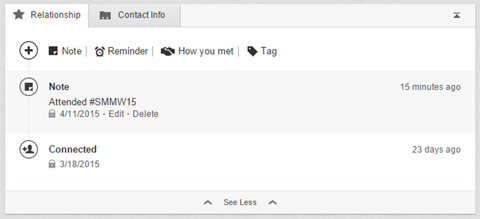
Możesz Wróć i edytuj lub usuń notatkę po jej dodaniu. Po prostu najedź kursorem na notatkę na liście szczegółów i kliknij przycisk Edytuj lub Usuń.
Skuteczne korzystanie z sekcji Notatki może odróżnić Cię od konkurencji i pomóc w budowaniu prawdziwych relacji z osobami, z którymi łączysz się na LinkedIn.
4. Ustaw przypomnienia o dalszych czynnościach
Narzędzie Przypomnienie jest jednym z najbardziej przydatnych, ale rzadko wykorzystywanych narzędzi na LinkedIn. To pozwala ustawić jednorazowe lub cykliczne przypomnienie o połączeniu.
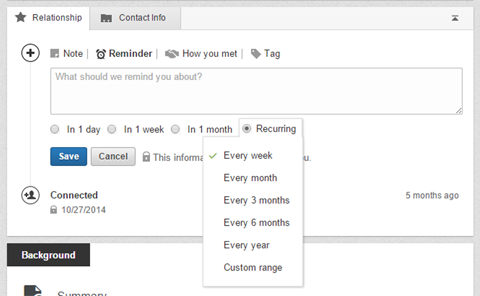
Po ustawieniu przypomnienia otrzymasz powiadomienie e-mailem (wraz ze zwykłymi e-mailami z LinkedIn przypominającymi o urodzinach lub rocznicach), wskazując, że masz przypomnienie. Możesz również przejść do karty Połączenia LinkedIn, a oczekujące przypomnienia pojawią się na górnej liście aktywności Twoich kontaktów.
Kliknij nazwę połączenia, aby odwiedzić jego profil i uzyskać dostęp do szczegółów przypomnienia. Gdy przedmiot jest gotowy, kliknij Oznacz jako zakończone, co spowoduje usunięcie elementu z Twojej aktywności. Możesz także w razie potrzeby zmień termin.
Ponieważ szczegóły zakończonych przypomnień są usuwane z Twojej aktywności, może być pomocne dodaj notatkę wskazującą, kiedy i jakie zadanie wykonałeś.
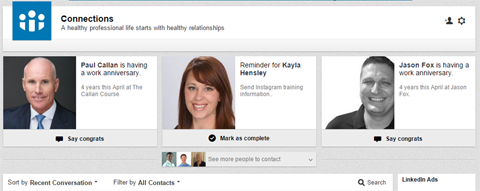
Możesz ustaw przypomnienia, aby wysłać wiadomość lub e-mail. Ustaw przypomnienie o wysyłaniu określonych informacji lub szczegółów, które Twoim zdaniem powinny być widoczne dla tego połączenialub że osoba o to prosi. Możesz także ustaw przypomnienie, aby skontaktować się z osobami, o których wiesz, że będą uczestniczyć w zbliżającym się wydarzeniu, aby móc skontaktować się z nimi osobiście.
Jeśli wspierasz relacje z potencjalnymi klientami lub „zimne telefony”, narzędzie Przypomnienia jest jednym z najcenniejszych zasobów LinkedIn. Umożliwia ustawienie harmonogramu kolejnych rozmów i udostępniania informacji, które pomogą Ci to zakończyć rozdać.
Podobnie jak Notatki, zawsze możesz edytować lub usunąć ustawione przypomnienie. Edycja umożliwia zmianę szczegółów tekstu lub ustawionego harmonogramu.
# 5: Nagraj swoje spotkanie
Zakładka How You Met to taka, na wykonanie której naprawdę powinieneś poświęcić trochę czasu dla każdego połączenia, które masz na LinkedIn. Może to być czasochłonne, ale na dłuższą metę warto.
Twoja sieć rośnie, a Ty łączyć się z większą liczbą osób, łatwo jest stracić poczucie, że masz kontakt z ludźmi. Poświęć więc chwilę na wypełnienie tej sekcji szczegółami dotyczącymi tego, jak się połączyłeś lub spotkałeś. Te informacje pomogą Ci śledzić Twoją sieć i budować te relacje, aby rozwijać Twój biznes.
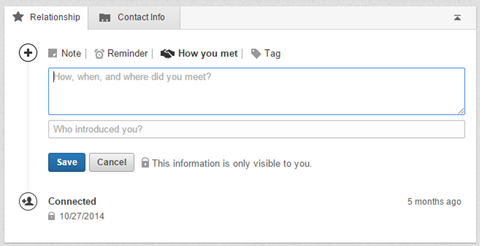
Kliknij kartę How You Met, aby otworzyć pole tekstowe, w którym możesz dodać lub wkleić szczegóły spotkania. Uwzględnij tyle informacji, ile uważasz za konieczne.
Jeśli ktoś wyśle Ci spersonalizowaną prośbę o połączenie z LinkedIn, w której poinformuje Cię, dlaczego chce się z Tobą skontaktować, warto skopiować i wkleić ją w sekcji Jak się poznali. Początkowe konwersacje i wiadomości wymieniane podczas nawiązywania połączenia nie są przenoszone na listę wiadomości na karcie Relacja.
Jeśli ktoś Cię przedstawił lub polecił, możesz również zamieścić tę informację w sekcji Kto Cię przedstawił? pole. Po prostu zacznij wpisywać imię i nazwisko osoby, a LinkedIn wyświetli listę kontaktów, które pasują do tej nazwy.
# 6: Przypisz tagi, aby kategoryzować połączenia
Tagi to wygodny sposób na szybkie kategoryzowanie połączeń. A podczas wyszukiwania kontaktów na LinkedIn istnieje filtr do sortowania według tagów, co sprawia, że jest to cenne narzędzie do organizowania sieci.
Dobrym pomysłem jest skategoryzowanie wszystkich kontaktów na LinkedIn. Możesz być tak kreatywny lub tak ukierunkowany, jak chcesz, dzięki własnym spersonalizowanym tytułom tagów.
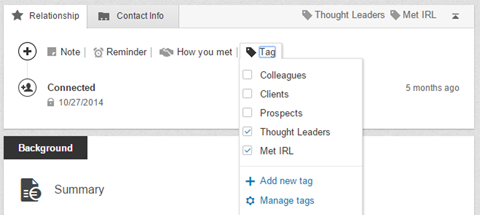
Aby przypisać oznaczenie do połączenia, kliknij kartę Tag i wybierz co najmniej jeden z istniejących tagów. Wybierz opcję Dodaj nowy tag, jeśli chcesz przypisać nową kategorię. Kontakt zostanie automatycznie uwzględniony w tej nowej kategorii tagów.
I możesz mieć jeden kontakt w więcej niż jednym tagu, w zależności od struktury organizacyjnej i szczegółów.
Końcowe przemyślenia
LinkedIn to jedno z najpotężniejszych narzędzi do rozwijania profesjonalnych odbiorców i rozwijania sieci wokół Twojej firmy. Ale potrzeba znacznie więcej niż tylko nawiązania kontaktu z kimś, aby naprawdę wzmocnić połączenia i wartość, jaką LinkedIn ma do zaoferowania. Skorzystaj z zakładki Relacje, aby rozwijać swoje relacje i wykorzystać możliwości nawiązania kontaktu z potencjalnymi klientami.
Co myślisz? Czy udało Ci się wykorzystać kartę Relacje do budowania i rozwijania połączeń sieciowych? W jaki sposób używasz tego narzędzia, aby wyróżniać się na tle konkurencji? Daj nam znać, co działa w Twoim przypadku, zostawiając komentarz poniżej!